
在開始整理試用心得之前,回去翻了一下2月Flyer剛發表時,大家對它的評語,可能是因為當時MWC展期間,大家都在發表Honeycomb的平板,規格也都很嚇人,所以當時大家的反應看來有點小失望,包括為什麼沒有雙核,為什麼不是Android 3.0作業系統…等;後來Honeycomb平板上市後,可能因為售價高、都還是Wi-Fi版上市、專屬程式不多、各家內容沒有太大客製不同、而且有點重
 …等因素,好像沒有預期的大熱門,是不是Honeycomb似乎變得還好了(當然版本也不能太舊啦,不過我還是蠻期待看看Galaxy Tab10.1的說,他們會加什麼東西進去呢?…)。
…等因素,好像沒有預期的大熱門,是不是Honeycomb似乎變得還好了(當然版本也不能太舊啦,不過我還是蠻期待看看Galaxy Tab10.1的說,他們會加什麼東西進去呢?…)。而且說真的,因為HTC幫它加了太多新鮮又實用的東西了,用的時候根本就忘了什麼2.3或3.0這回事,應該是說因為用起來之後,發現裡面的東西根本已經脫離2.3和3.0有什麼差別的討論範圍了,你可以看得出來設計時有想過7吋螢幕可以做什麼? 什麼事情需要7吋螢幕? 要能好用需要做什麼事?…等,然後決定了之後就用力在增添那項功能的完整度;
不知道是不是因為HTC還沒辦法在Honeycomb上好好設計HTC Sense,完成他們對平板的想法,所以寧願選擇用2.3來出平板,並把平板該有怎樣的使用經驗極大化…
嘖嘖嘖…如果後面出的Android平板都會拿來跟它比較的話,軟體用不用功這塊,我想會很容易被比較出來了…(這到底是好事還是壞事呢?
 )
)順暢度OK,因為沒有不順暢這件事來轉移焦點,注意力就能很專心的在放在那些軟體上,軟體的精彩度反而蓋過硬體的議題了。(其實硬體用得也沒有那麼不足啦)
而且我個人啦,有一個感覺是,同樣是平板,Honeycomb平板就很吸引科技迷,或新品先行者,但iPad卻相對比較平民化,如果各位同學懂得這種差別感的話,那Flyer其實是比較偏向後者的,它是一個科技新品,但訴求的功能很生活。
Flyer的處理器是Qualcomm Snapdragon 1.5GHz/ 單核心
不是雙核這一點…偶爾會想起來一下,它是順,但還沒有到飛快,但也不會影響操作節奏,跟浪費時間在等待上(等網路連線或與伺服器聯絡時間不算)。在Flyer上並不會覺得使用單核不好。
多工的話,我發現它的HTC工作管理員,會自動放出記憶體,雖然開很多工作後也有遇到頓掉或突然變慢,但我這台還好不是很常,不過雙核的順暢度還是勝一籌,還有省電,或是遊戲、影像精彩度,或是要執行更高階功能時,表現會比較好,也不是迷信,而是既然趨勢是會往雙核去,一定是表示它的可能性比較大,對重度使用者來說,承受力好一點的硬體當然是比較好的,不過雙核潮剛剛才開始,以後雙核好貨應該會越來越多,想要慢慢選擇也未嘗不可。
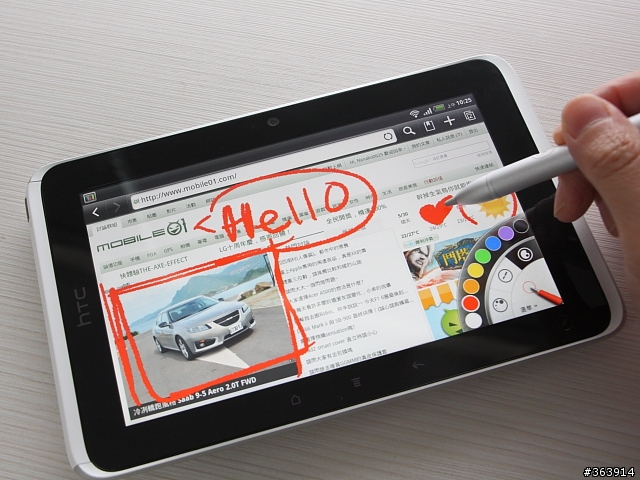
我其實是想等Google的Nexus平板出了之後,比較看看再入手平板的,但使用過Flyer之後有讓我心動到,因為這個工作的需要,我其實還是買Honeycomb平板比較好,但如果我是老百姓,是要買給自己生活用的話,我一定會在它跟iPad 2之間猶豫,然後最後選了Flyer,為什麼?
因為好帶,也比較輕(雖然也不是太輕
 ),然後可以亂畫(到處亂畫喔
),然後可以亂畫(到處亂畫喔 ),而且可以看網頁上的Flash影片..對啦就是土豆網…這對我很重要,我會隨時想念劇情發展,想念的時候就可以看就太棒了。
),而且可以看網頁上的Flash影片..對啦就是土豆網…這對我很重要,我會隨時想念劇情發展,想念的時候就可以看就太棒了。App Store很精彩,很多精彩程式也都會率先支援iOS…但就…

(我知道有土豆App,但那個播放器實在是很不好用…而且對我來說好帶也蠻重要的。
 )
)
(但試過雙核手機後,覺得看網頁Flash影片的順暢度還是雙核好啊~
 )
)Flyer螢幕7吋,解析度1024×600。這解析度跟Galaxy Tab一樣,嗯…還是有試到一些程式字小小的(比方FaceBook官方版),或沒有滿螢幕的(比方折價王、Camera 360),但我想有Galaxy Tab先鋪路了,程式支援度比當時Galaxy Tab剛推出時要好吧…(至少三竹股市系列就有大螢幕版了)
另外雖然覺得螢幕邊框是蠻大的,但這其實還好,要保護螢幕又要放上功能鍵,還有視訊相機,這無可厚非,如果以後做得出無邊框感的正面,那會好好給個讚,但沒有說真的也不會怎樣,而且單手拿的時候你需要一個不會感應觸控的地方放你的大拇指…好啦,還是不要亂做什麼無邊框好了。

攜帶性很好,要一手拿著一手操作,便利性都比較高,上網8.9吋或10吋雖然舒適度更好,但其實…7吋也夠了。它比Galaxy Tab大台,寬度也寬一點,但對男生來說應該還好吧。
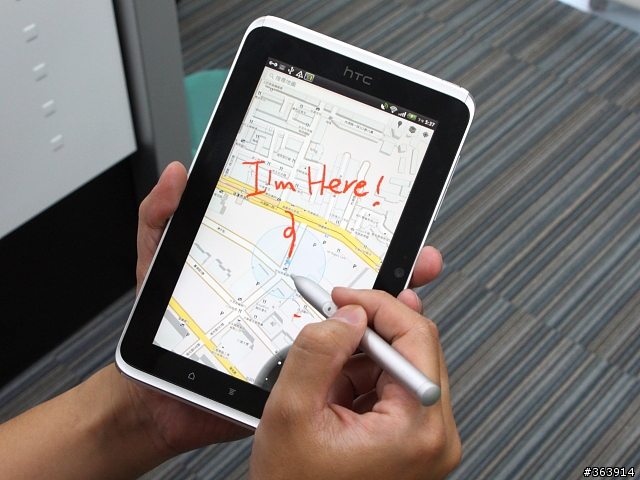
重量是420克含電池,加皮套跟筆大約508克,一拿起來的時候還是覺得有一點沉,重不重這恐怕得親身體驗才準了,420克的話,比一瓶易開罐可樂要重,相當巧妙的就等於一瓶易開罐可樂加一顆茶葉蛋的重量..[嚼嚼嚼]…
在戶外看起來還是無法避免反光,一些白底的畫面,比方上網、要寫mail,看Friend Stream、作筆記…等還好,但要拍照,或是看電影影片時,就反光蠻明顯的…戶外不宜看電影…


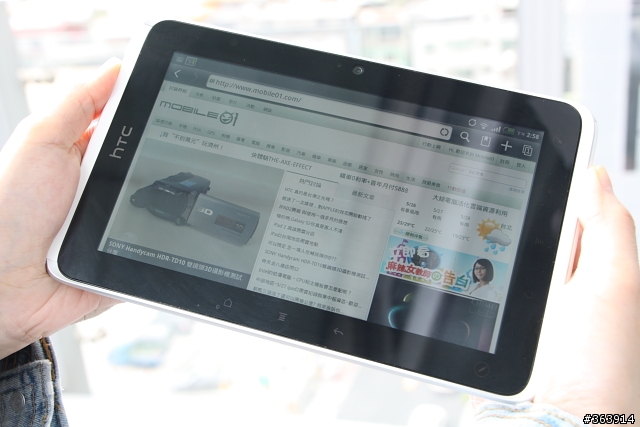
有一個小地方做得真是太細心了,平常拿直的在用,選單…等按鍵就在下面,一橫過來用的時候,發現,咦~按鍵也跟著移到下面來了。


背面是一塊一體成型的鋁金屬背蓋,加上上下兩塊塑膠蓋組成,白色配上金屬鋁色,其實還不錯,覺得沒有很醜啦。但鋁背蓋不防滑,有時候單手拿久了手痠時,就會希望它有防滑就好了。

上面的塑膠蓋可以拆開,這是是放置SIM卡和記憶卡的地方,這塊有點難推開..但話說也不會常要拆來拆去就是了。另外它的電池是內置的,不能拆換。

3G版的Flyer沒有撥電話號碼的通話功能(但可以透過App通話),別人打電話號碼給你,你也接不到,但它可以收跟傳SMS簡訊。
現在的SmartPhone,只要你的朋友也有在用同樣的App,就算沒SIM卡都可以透過很多程式來講電話,我試了Skype和Qik視訊通話,都可以使用,但前提是你的朋友也要有這些App,而且有在線上..嗯..方便性還是沒有傳統撥號好,主要還是Flyer不能讓你接電話啦。

下面這塊有一點凸出,我不知道他本來的用意,但這裡剛好可以讓你單手拿的時候有個靠手的地方,比較穩定好拿。但另一方面覺得Flyer還是少了一個吊飾孔,倒不是要掛筆,或是好看,是單手拿著的時候,有個吊飾環可以掛在手上總是比較安全,尤其這台一定會被小朋友拿去玩…

兩個喇叭孔,Flyer裡有內建環繞音效,這在看影片時效果很棒。

裝置上只有兩個插孔,上面是3.5mm耳機孔,下面是micro USB Port,還好這不是特殊規格,一般的micro USB充電器都可以插上去充電。


另外它也支援MHL(Mobile High-Definition Link)高畫質輸出的標準,只要使用MHL標準的轉接頭,就可以透過micro USB接頭,將裝置的畫面TV Out出去。
Flyer最大可以播放到720p的影片,所以可以透過MHL傳輸線,在電視上播放720p的影片。這個配件HTC之後會出,有了配件之後就可以有HDMI輸出的方法了。
======================
手寫用途很酷
拍勢,囉哩囉唆半天,才要來講Flyer的這支筆。
除了有HTC Sense,有手寫筆功能,應該是Flyer跟所有平板最不一樣的地方,也是Flyer的一個大重點。
這個在電容螢幕上手寫的技術,叫HTC Scribe技術,要使用這功能,要搭配專用的HTC Pen,你也可以說現在就只能在HTC Flyer上使用HTC Scribe這功能。
這支筆要通電才能用,筆裡有電池,上面有兩顆按鍵,左邊(實心)那顆是讓你選取文字用的,有點像按住滑鼠左鍵選取那樣,右邊(空心)那顆按住就可以當橡皮擦。

這支筆主要用途就是拿來寫跟畫,並不能取代手指頭來點選、操作或拖曳,所以當你在筆記時,想要點選那個功能時,還是要用手指,會有忙亂感嗎? 還好,剛開始會忘記,會拿筆去點,但知道規則之後,慢慢也習慣了。
但一個用到現在還在小心的事情是:遇到這樣寫東西時,手碰到下面的功能鍵時,選單會跳出來,如果不注意又會誤按啟動功能了;或是手碰到筆記本上空白的地方一下,鍵盤就會跳出來,如果你並沒有要用鍵盤的話,這就會干擾了(除了手寫,筆記本上也可以用打字的方法輸入)。這就是筆記或畫圖時,手勢上自己要去try的地方了。如果下筆時功能鍵會自動鎖定的話,便利性其實更好。

Flyer上並沒有可以放筆的地方,官方提供的解決方法是,附贈一個保護袋,筆可以插在後面。


在平板上其實有很多塗鴉跟手寫筆記程式了,不過HTC Scribe是巧妙在~
1. 它有一個螢幕截圖的功能,
程式用筆點一下畫面後,就把螢幕擷圖了,因為是個圖檔,你就可以在上面塗鴉跟手寫畫記號,所以就可以在非常多地方手繪,但這時你不能用手指頭畫,只能用這支筆畫。
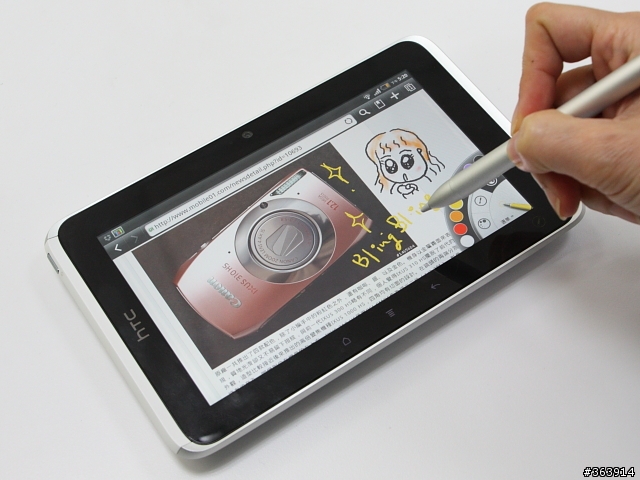
這在很多地方都可以利用,比方看網頁時、看地圖、看mail、行事曆、文件…試過除了拍照、內建的電子書閱讀器、Press Reader、HTC Watch、內建影片播放器、YouTube…等之外,其他時候,都可以點一下就抓取螢幕圖,然後開始畫。畫好的畫面,可以再丟到筆記本繼續編輯,或是透過任何你安裝的程式傳送出去,或是有Wi-Fi印表機的話,也可以無線列印。可以擷螢幕圖,真是個大方便啊~

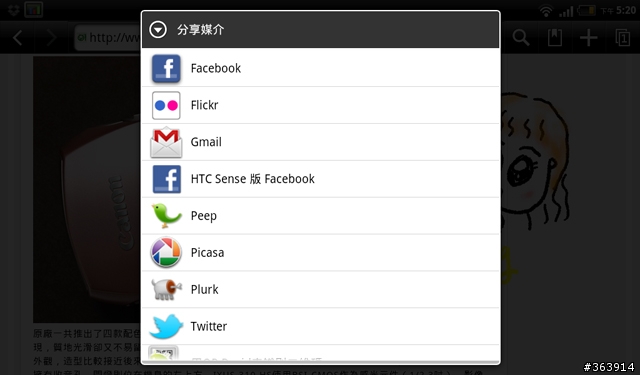
2. 手寫筆記完全實現
這個筆記本在Flyer上是一大特色,開會中、上課中、靈感來襲中…等時候,這個筆記本可以提供你任何方法記筆記,包括最直覺的手寫、錄音,跟貼上照片。平板上打字其實也很快了,但手寫是最靈活自由,也是手指最能跟上腦袋速度的方法。
最一般的用法就是邊聽邊手寫速記,好吧
 ,我承認我寫得很草,但這是用平常邊聽台上報告時,邊做筆記的速度寫的,真的是速記。
,我承認我寫得很草,但這是用平常邊聽台上報告時,邊做筆記的速度寫的,真的是速記。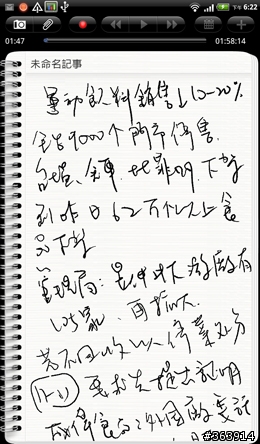
其實當你寫得很快的時候,還是會有反應速度跟不上,有的會漏筆劃,但跟其他電容筆比起來,HTC Pen表現是相當不錯了。另外一個可能要適應的就是你畢竟是在玻璃上寫字,比較滑,跟真的在紙上寫字的手感還是不一樣。
但它有更好用的,可以錄音,來不及手記時沒關係,錄音就好啦;而且就算筆記到一半不小心按到跳出也沒關係,他會自動依最後狀態儲存。
也可以馬上拍照,加上照片,或是加上音訊…等檔案,基本上除了位置座標之外,算很完整的記事內容。

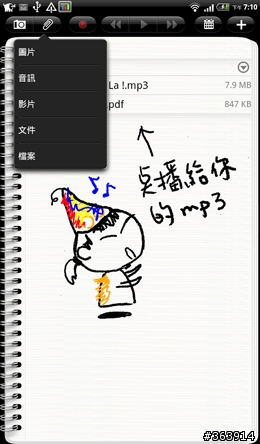
更方便的是筆記完之後的運用。可以列印,可以透過一大堆東西分享。
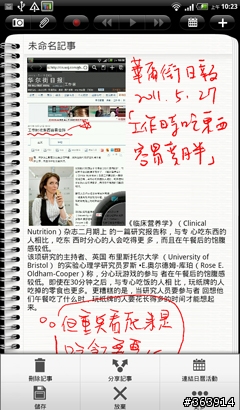
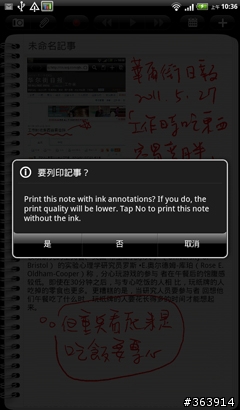
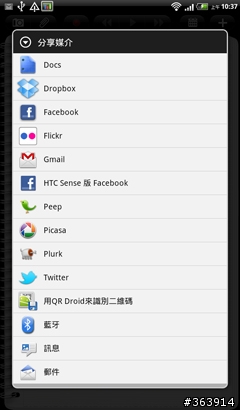
但最方便的應用應該是可以把筆記加到某一則行事曆裡吧,這樣就更清楚那一天的工作發生了什麼事,有什麼備註。
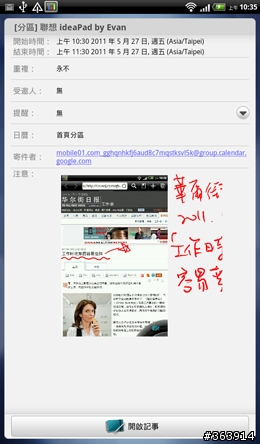
它也有桌面Widget,可惜這不是可以直接拿起筆就開始寫字的Widget。

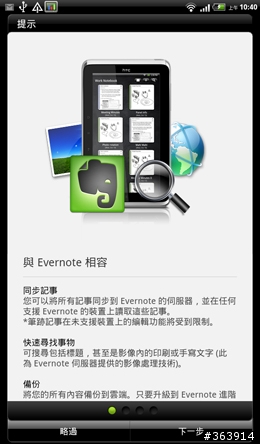
剛有說到會依最後狀態儲存,除了裝置內儲存之外,在有連線的狀態下,它也會同步儲存到Evernote去,這註冊好一個Evernote帳號並登入好就好了,之後儲存筆記的同時,就會同步上去。免費帳戶每月有60MB的空間。
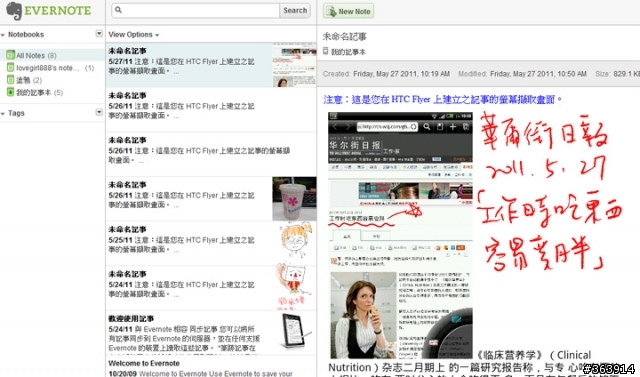
同步到Evernote網站上後,又多了一些可以做的事,比方你可以把筆記本分類整理好,或是開啟分享,很方便就可以把Flyer裡的筆記給需要的人看。
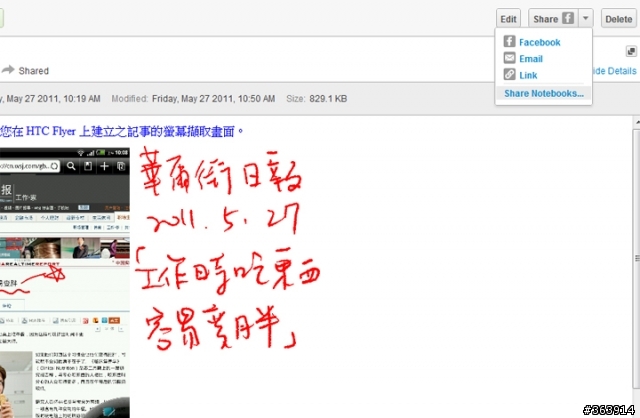
3. 用在塗鴉超好玩
除了抓螢幕圖跟記事本,要在照片上塗鴉當然也是可以的,如果要更好玩一點也行,你可以在Market下載一些編圖軟體,加工後再塗鴉也行…
裝個魔圖精靈亂玩是一定要的~

或是Flyer裡也有內建Snapbooth這個好玩的相片特效程式。讓你玩特效自拍。拍下的照片就可以馬上塗鴉~這個很好玩

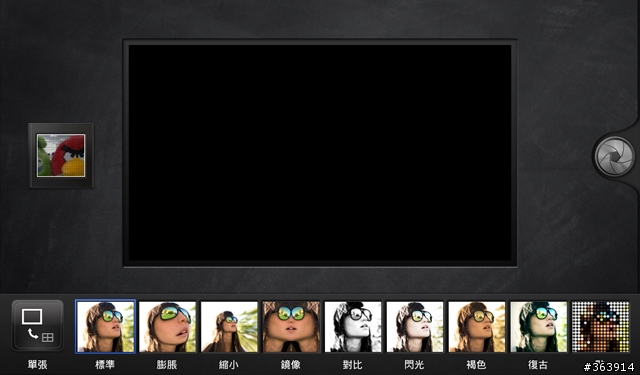

就算不會自己從無到有畫出來,你也可以拍下素描特效的照片後,再上色加個工,也是一個很厲害的作品,玩法非常非常的多,到手之後就看你怎麼用囉。(所以我說這台會被小朋友拿去玩)

==================
4. 結合office文件和PDF
Flyer裡有內建Polaris Office這套office文件編輯瀏覽程式,以及另一套PDF檢視器,這兩套文件程式,也都可以搭配使用HTC Pen,在上面做註記。
Polaris Office本身就可以打字做簡單的修改跟編輯,加上HTC Pen後可以選取某但文字,畫重點註記…等,完成後你可以透過email或藍牙,把含註記的整份office文件再寄出去,甚至透過Wi-Fi列印出來。
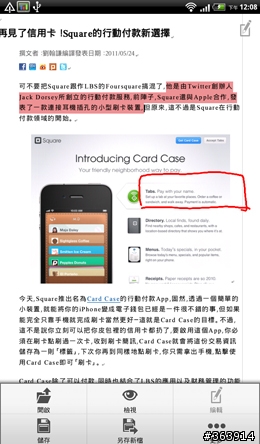
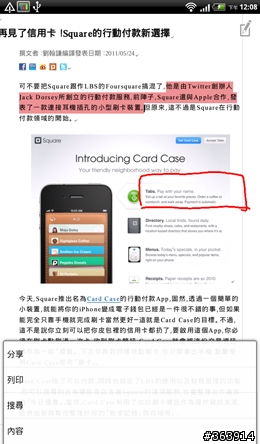
PDF的運用也是,可以直接在頁面上手寫後,整份儲存,完成後再用email寄送,或裝在Flyer裡的任何分享程式,網路空間程式…上傳分享。
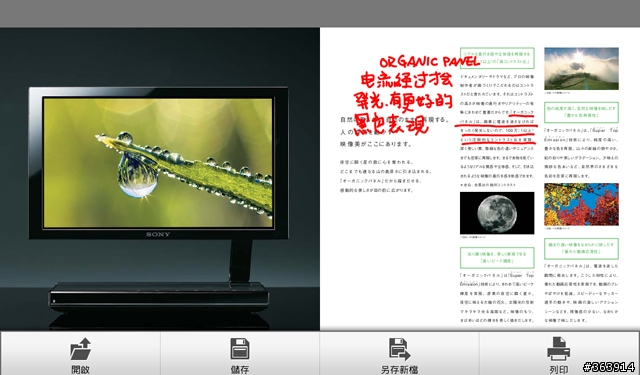
一般Android裝置只要有office程式,要修改或註記其實也不難,但平板上會更適合做文件修改這件事,可以手寫編修,效率又更好,這裡也很能展現大螢幕平板+手寫,是一種非常好的搭配。
5. 讀電子書時
Flyer裡內建了Kobo跟Hami書城兩套電子書軟體,在這閱讀器看電子書的時候,本來閱讀器上就有的註解功能外,也可以用HTC Pen,更快在書上做標記跟畫重點。

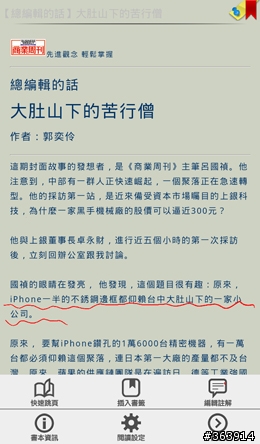
那如果是自己灌的閱讀器呢?
那就是用一般的,筆點下去擷圖後,在擷圖上寫,而不是像內建的閱讀器那樣,是寫在書上。
從上面這些程式搭HTC Pen的應用,可以看出一個差別是,如果是自灌的程式,是先擷取螢幕圖之後,再來用HTC Pen,但內建的專用程式,搭配HTC Pen就有比較完整而且不一樣的支援度,(嗯..很可惜沒有可用HTC Pen手寫的桌面便利貼Widget,不然一想到什麼待辦事項就可以馬上寫下來桌面提醒)
把上面講的東西示範一下囉。然後有人的筆好像不能拿來做手寫輸入,但我這台可以....(所以大家的修好了嗎?)
======================
HTC Sense UI 平板版
手寫筆的部份大致是這樣….很多運用吧,如果善用的話這功能就很值回票價了。
另外一個分享的部份是整個平板的操作感,就是搭載的HTC Sense。
因為放在平板上,大大大小裡裡外外很多樣子都不同了,比方動畫感跟3D化很明顯、鎖定畫面時也有捷徑、為了橫向特別設計的介面也多了…等,有Sensation上新版HTC Sense的精神。
鎖定畫面也拿來用了,上面的天氣動畫真是生動…你可以放上四個最常用的功能捷徑,要用的時候把icon拖到下面的圓環裡就可以啟動了,其他廠商比較新的介面都會把鎖定畫面拿來用了,意思都是可以讓操作更有效率,這種設計還不錯。

當有事件,比方簡訊或是行事曆提醒,或是在聽音樂時,在鎖定畫面上也有這種特大號顯示。
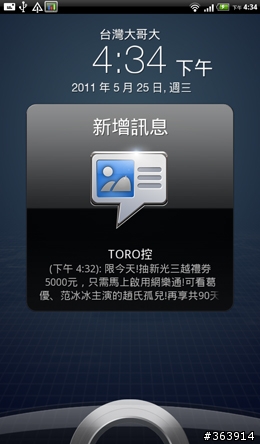
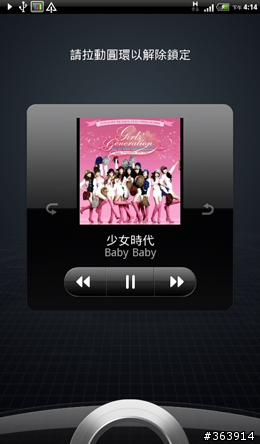
橫向的時候,7個桌面有像旋轉舞台一般3D的效果,滑動的時候當然是3D的感覺。

整頁的Widget變得超巨大的,像Friend Stream、股票、行事曆、mail…等這種可以在Widget裡就看內容的東西,就更加好用。
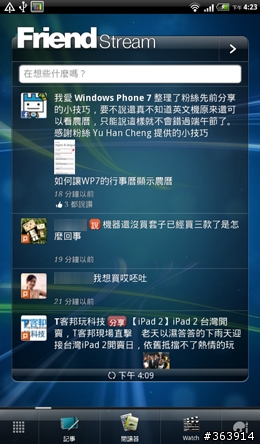
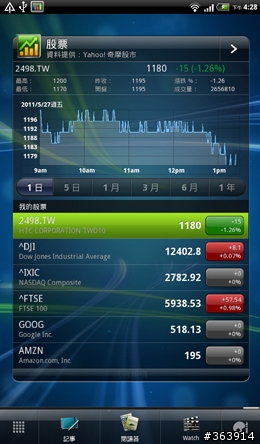
不過它沒有因為螢幕變大,可放的捷徑就變很多,一個icon還是占這麼大的位置…覺得不夠放捷徑的話就用在桌面放資料夾的方式代替吧。
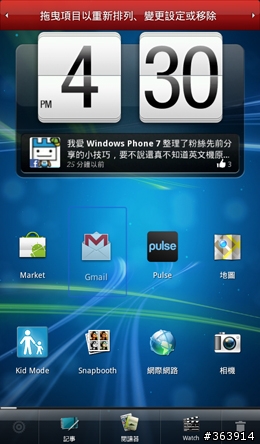
HTC自己的Widget都有針對7吋再放大過或版面重設計過,HTC行事曆、HTC新聞、我的最愛…等
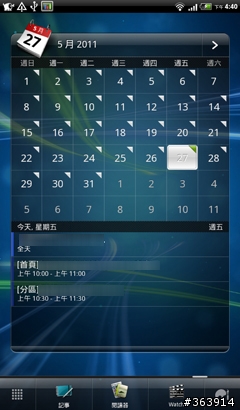
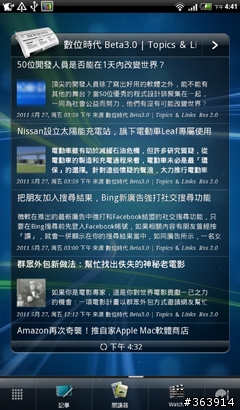
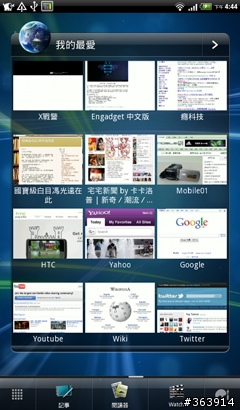
通知列裡一樣放了很多東西,最近開啟過的程式,還有常用設定的開關,都放進來了,這裡的設計真的讓操作找東西簡化很多。
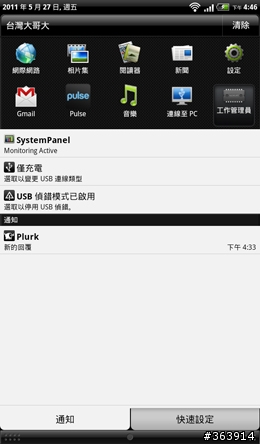
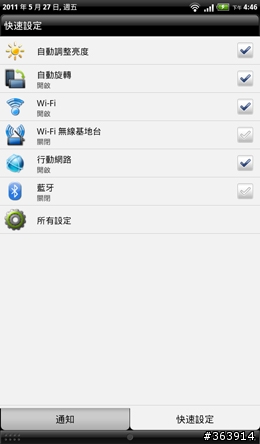
程式表還是沒有自己自訂的分類方法,但另外有常用程式,跟自己下載程式的分頁,但…還是自己可以分類方便啊..

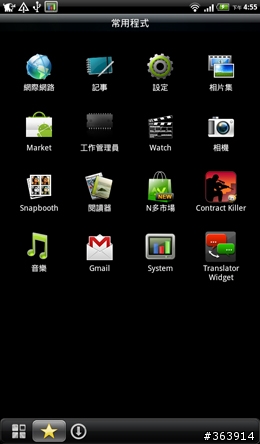
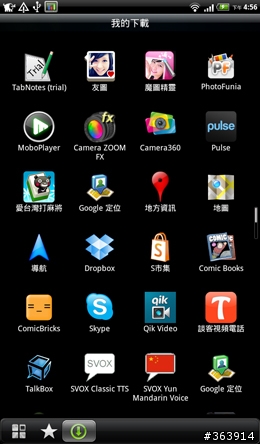
======================
橫向排版發揮平板特色
還有比較值得一看的是因為變7吋了,也做出分割畫面了,比方Friend Stream, mail, 行事曆、網頁瀏覽、相簿、音樂…等,這樣操作功能時就不用跳出來跳出去,讓你在一個畫面上就可以看完主要的資訊。
Friend Stream變了,真是不錯,一個留言的內容跟所有回覆都可以在分割視窗上一次看完。
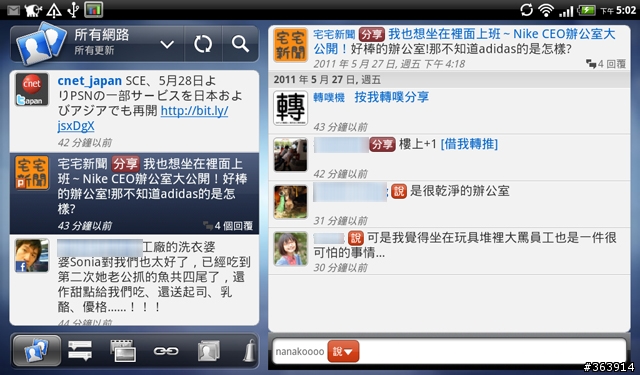
瀏覽器也變了,分頁可以像這樣秀在上排,切換更快,當然上面那一排是可以收起來的。
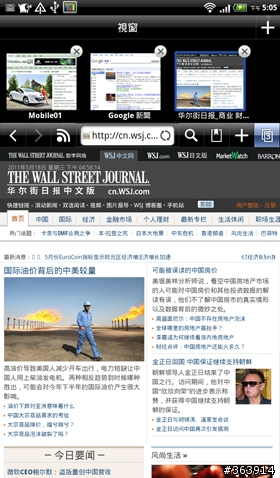
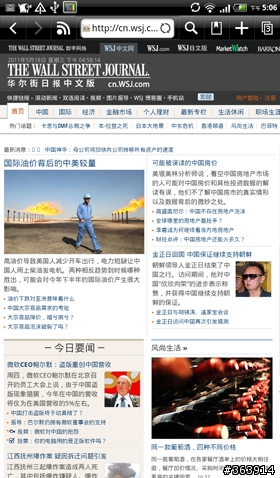
非Gmail的其他郵件、簡訊、行事曆、...等,也是弄成分割視窗瀏覽。
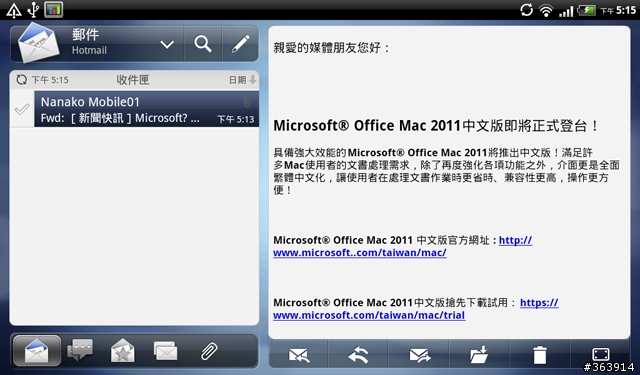
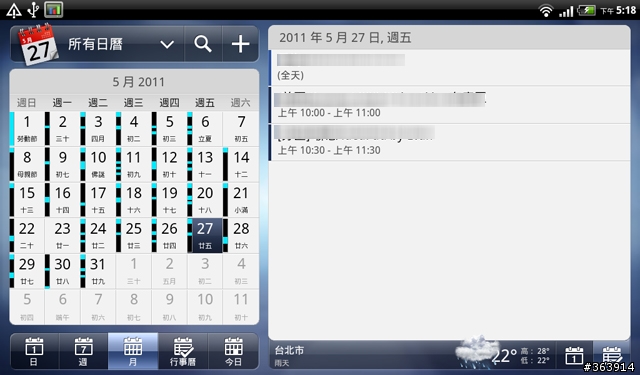
相簿、FaceBook相簿、Flickr相簿、找音樂影片…等,也都重新設計視窗。
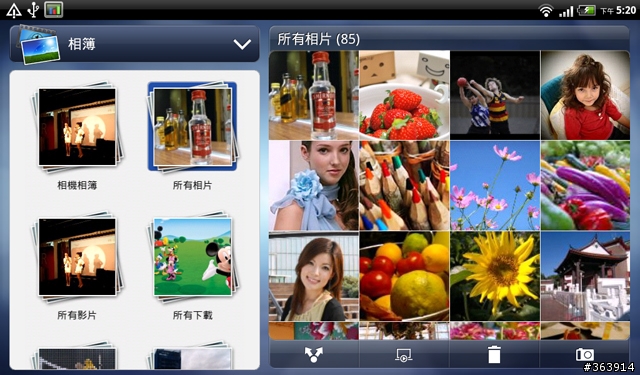
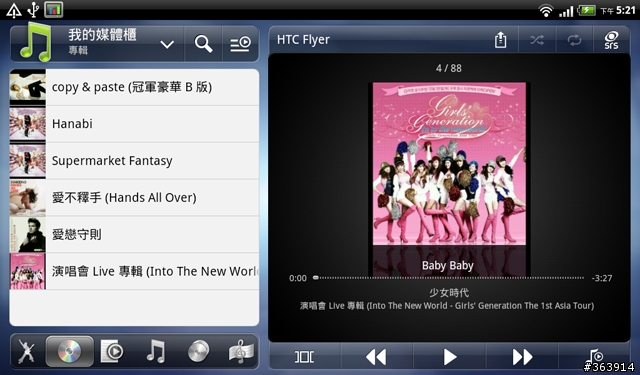
這些就都有運用到平板螢幕變大的特點,用起來舒服之外,主要是省時多了。
=======================
HTC Watch電影送到家,有中文字幕跟中文電影
試用之前,看到HTC Watch的介紹,有點擔心會不會跟很多線上電影的服務一樣,又是國外優先,或國外才能看,或一堆片子都沒有中文啊?
結果試用之後發現其實還不錯,主要是因為有中文字幕電影,而且收錄的電影也不是太冷門的,註冊帳號的程序也不麻煩,實用度比想像中好多了,真的可以看電影。
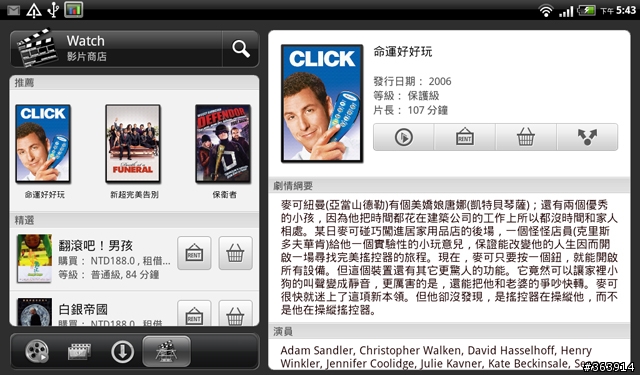
HTC Watch目前大約有500部好萊塢電影上架,片源是HTC自己跟五大片商談的(想到這是件困難又繁複的工作,就想鼓鼓掌一下),而且我確定片庫有在更新,測試期間不同天去逛片庫就有看到新上架影片。
有線上租片,及購買兩種付費方式,租片的話是讓你用串流的方式看,所以要的時候要有連線,一部大約是48元(台幣),依片子不同,有的可以看24小時或48小時。
購買的話就是讓你整部下載看,永久保存沒有時限,也可以離線看,每部價錢不太一樣,有188元、288元,也有388元。
重點是?片子有中文字幕嗎? 有的~但不是全部都有就是了。
影片商店的介面是中文的,有些片名跟介紹也是中文的。而且還有國片呢~
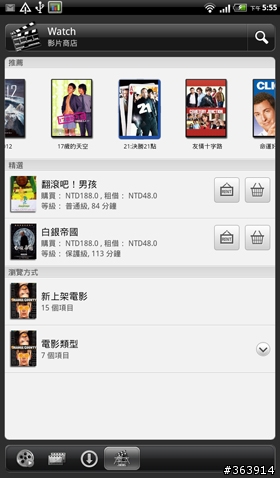
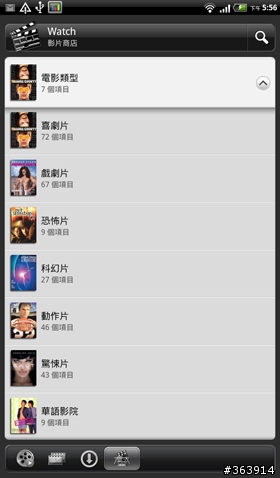
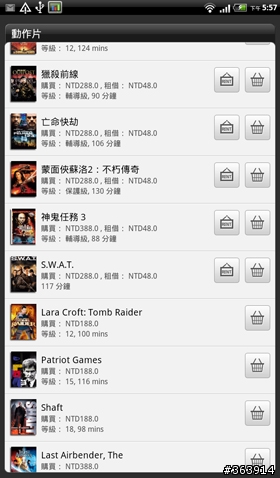
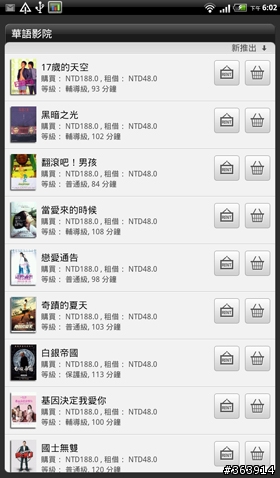
通常中文片名,有中文介紹的,就會有中文字幕,沒有也會特別標明,其他英文介紹的片子也會標明暫無中文字幕。到底有多少中文字幕片我沒有去細算,但是有。
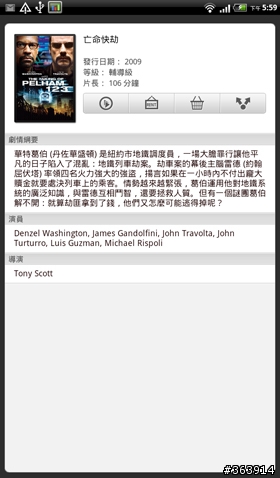
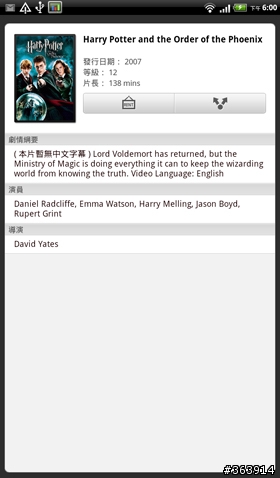
購買之前可以看預告,但預告通常沒字幕,這並不代表這部片就沒中文字幕,還是要以影片介紹上的註明為主。在註冊HTC Watch帳號時,需要填信用卡資料,要租或要買就是線上信用卡付款。
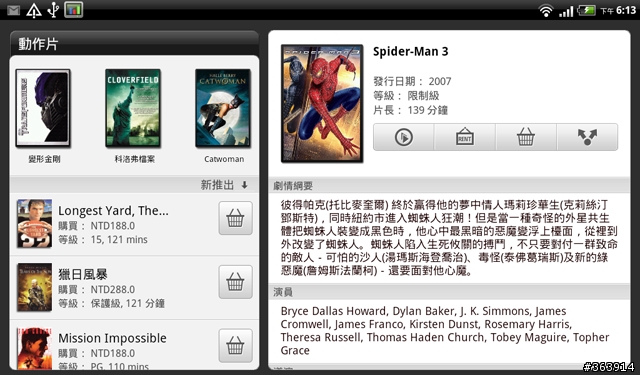
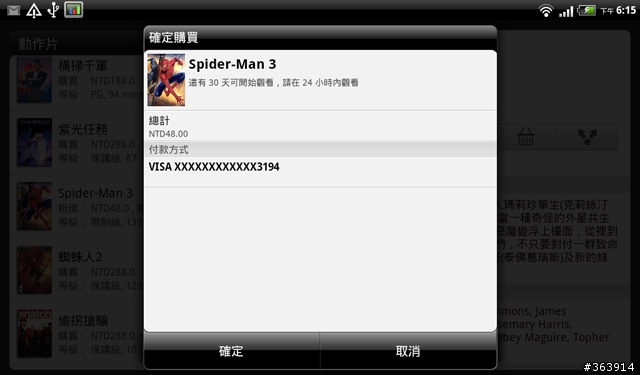
租完馬上就可以串流看,試起來是都蠻順的,不會卡住(Wi-Fi),購買的話也是可以先看,它會邊看邊下載,一部片都蠻大的,要1.5GB或2GB之類的,請開Wi-Fi下載。
我租了蜘蛛人3,有中文字幕~YA!

看到一半跳出後,下次再進入片子時會自動從斷點播,OK的。
從HTC Watch購買的片子,就只能在HTC Watch上看,想把下載的影片拿出來眾樂樂嗎?沒辦法,但一個帳號可以在5台有HTC Watch的手機/平板上登入,看買過租過的電影。
另外如果想要把電影接到電視上大家一起看,那就得要靠MHL的傳輸線來輸出了,HTC Watch輸出的是HD畫質的影片,它沒辦法用DLNA的方式輸出到電視上看。所以在MHL配件還沒出之前,暫時只能在機器上看了。
雖然螢幕不是很強調可視角,有試過兩個人一起看,兩個人的角度還不至於有色偏,要躲在被窩肩並肩甜蜜蜜共享電影是很OK的~

還有啊,它背面有雙喇叭孔,看電影時音量蠻大聲的,音質不算精緻,但會有一點環繞感。

但是更棒的是,如果你有一個還不錯的藍牙喇叭,在看電影時,就可以把電影的聲音送到藍牙喇叭上播放,就可以更大聲,音效更好,而且在看電影時,可以開啟SRS環繞音效,或是5.1聲道模擬效果,這環繞感跟立體感,透過藍牙喇叭播放也顯現得出來,而且效果非常好,兩種模擬音效都讓影片的聲音很有立體感。
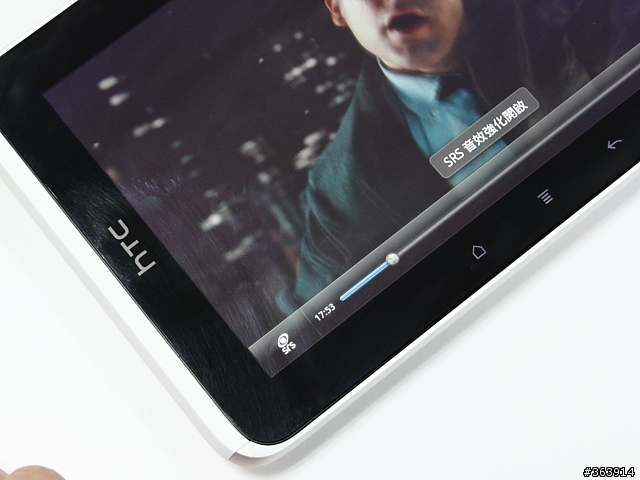

我在辦公室試看蜘蛛人3時,就搭著藍牙喇叭開啟環繞音效在看,結果引起一陣圍觀
 ,同事們紛紛覺得不可思議,不相信這是用平板在播放電影。
,同事們紛紛覺得不可思議,不相信這是用平板在播放電影。=====================
內建的電子書閱讀器
另一個會在平板上做的應該還有看書吧。Flyer內建了kobo閱讀器,但Kobo書城都是外文書,為此台灣地區有另加Flyer客製版的Hami書城,這雖然是中華電信出的App,但因為註冊時可以用email帳號註冊,所以不管你是哪家電信業者的,都可以使用Hami書城,就算你Flyer插的是別家的SIM卡,用的也是別家的3G連線,仍然可以使用。
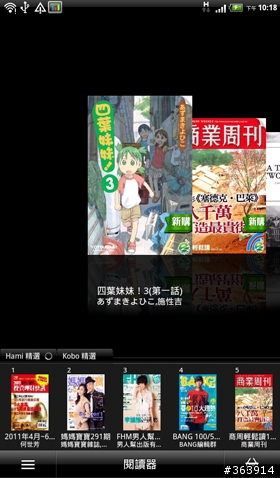
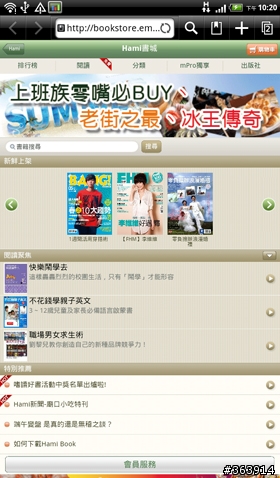
在閱讀器上就可以用HTC Pen在書上筆記畫重點,有做筆記的頁數就跟加了書籤一樣。
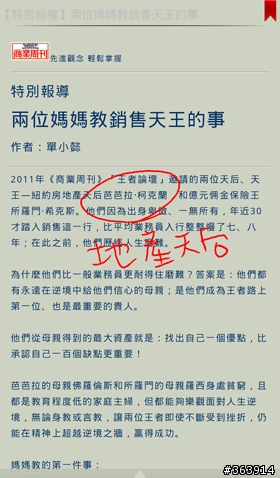
當然你也可以自己安裝閱讀器,但這些外灌的程式就不像內建閱讀器這樣,是在書上筆記加書簽了,但仍然可以擷取螢幕圖後手寫,但我覺得重點是7吋看書看漫畫還蠻OK的,因為也比較好帶,就跟隨身帶書意思是一樣的吧。
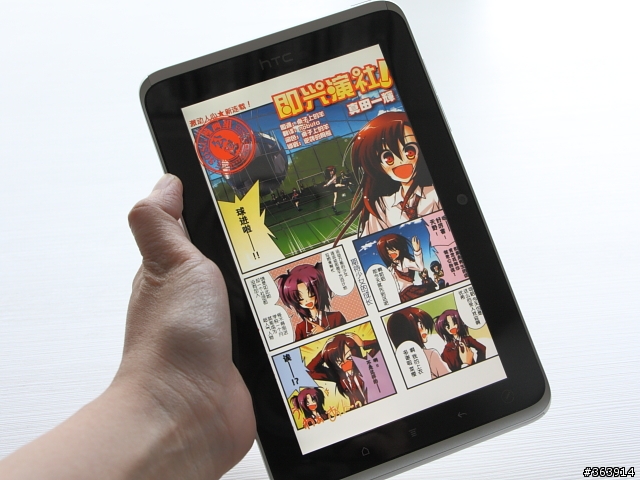
話說效果真是還不錯啊…
=======================
電力跟裝置資訊
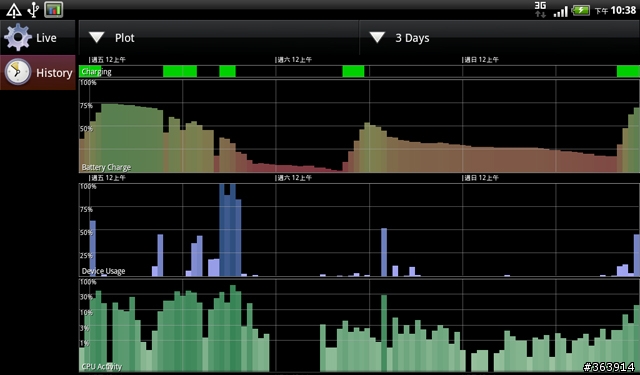
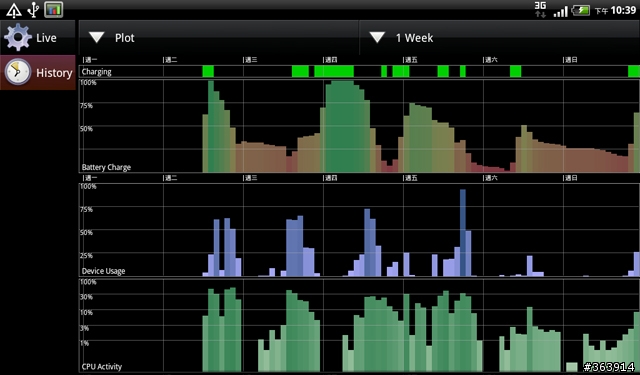
這是我的一週及3天電力記錄,因為測試就是什麼都要開起來用一下,算是很頻繁使用,花比較多時間是用Wi-Fi經常上網、看Friend Stream,有邊吃飯邊看了半小時電影、作筆記、玩編輯照片畫圖…等,連續使用,電力大約就從9點上班用到4、5點(有開省電模式),如果較正常使用應該可以用到晚上沒問題。
Flyer也有省電設定,在電力用到一個程度之後自動啟動,停用一些連線及同步功能;或是設定一個固定的時間自動進入睡眠模式,停用行動網路和Wi-Fi。
這些省電設定都可以讓你避免浪費,把電力用在真正要用的地方,就等於延長使用時間了。USB接電腦也可以充電,但如果這時也一直在使用的話,其實電腦充電的速度會跟不上消耗速度,如果想要接電腦充電,不使用時螢幕還是記得要關掉。
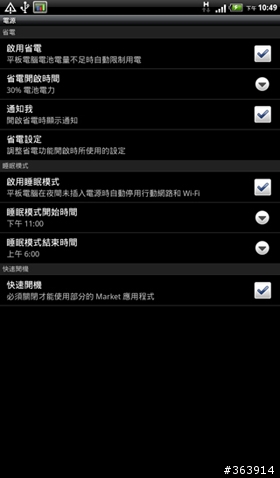
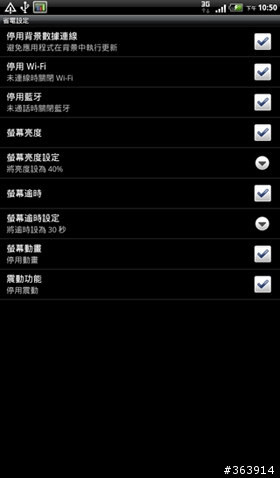
================
最後來看一些裝置資訊跟跑出來的分數吧。
因為其他裝置都是1GHz的單核手機,分數領先應該也是意料中事,還是給大家參考囉。
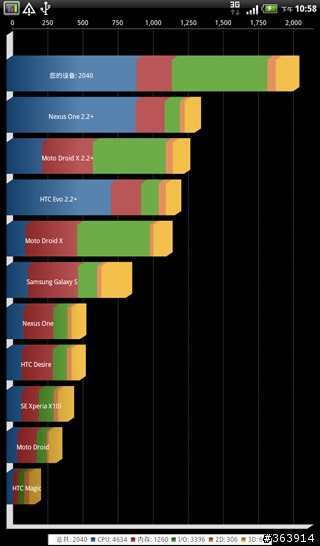
裝置資訊。
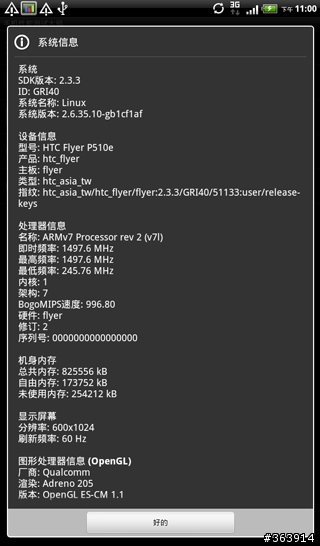
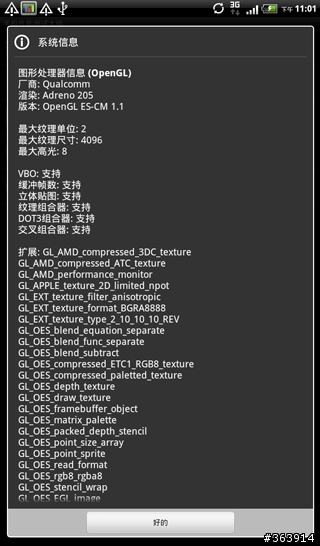
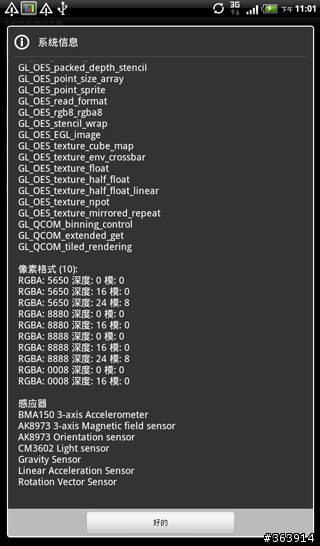
這是內建的程式,黑白是我自己安裝的,不是內建的。
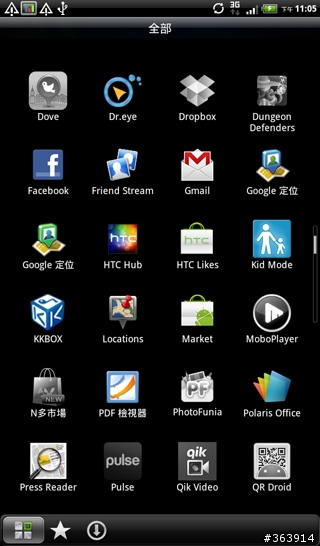
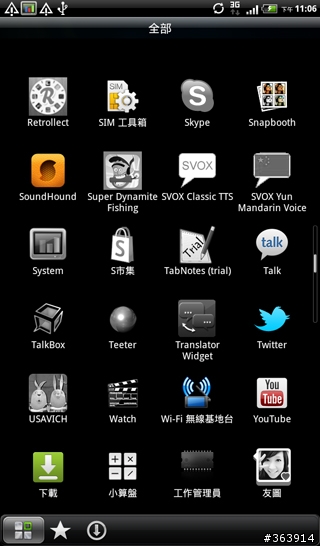
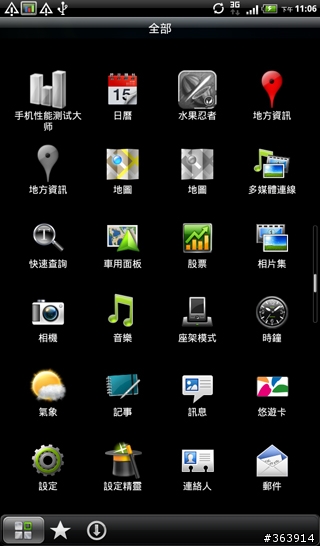
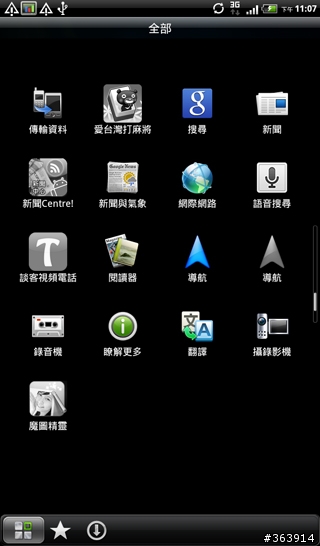
回復原廠設定後的空間,我這台是32GB的,顯示裡看來他有切出近8GB的空間安裝程式,然後近19GB的空間供使用者存東西,但別忘了它還可以插記憶卡。
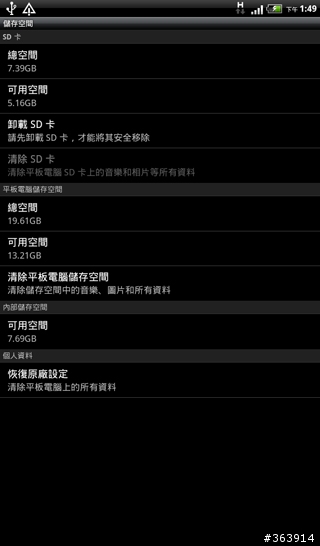
我有在上面玩了《Battle Bears》跟《Contract Killer》兩個Market上的熱門遊戲,這兩個遊戲個人覺得蠻好玩的,也蠻適合在平板上玩,試一下效果讓大家看看囉。
看看上網。
操作示範。裡面有開影片看,想補充一下內建的影片播放器,最大是播放HD影片,也可以開啟SRS環繞音效。
Flyer上還有很多HTC Sense特有的細微設計,比方通知列上有快速設定、一大堆的Widget小工具、不同的生活/ 旅行/ 社交的主題、Friend Stream裡好多的社群帳號…等等等,HTC Sense喜歡或習慣的使用者,對Flyer的介面也會很容易上手跟喜歡,用了Flyer之後深深覺得,7吋大小有限,但運用起來真是創意無限啊。
嗯…不知道問題會不會又回到它跟iPad2身上,但我想有兩個很基本的點應該可以幫助大家判斷,一個是價錢,一個是重量跟大小,這兩個應該是最基本,但也最無法解決的差別,可能大家可以先想想這兩個差別來選擇。(以建議售價來說,同樣32GB/ 3G+Wi-Fi的話,是Flyer比較便宜,而16B/ Wi-Fi Only則是iPad 2比較便宜)
說是這樣說,到最後掙扎點應該還是在軟體上的差別吧,
iPad 2因為有App Store,也能找到手寫、筆記、塗鴉…等程式,但有跟Flyer上類似的嗎?
嗯,有,也有可以錄音、手寫、拍照、夾帶照片、將筆記備份在網路空間裡、用mail寄出去…等的筆記程式,比方App Store上的《TouchWriter》、《Mental Note》、《Awesome Note》…等,功能都類似,但Flyer上的這個筆記,跟內建功能的整合做得比較好,比方可以貼到行事曆裡、可以透過任何你安裝的App分享,覺得用起來是比較方便。但實在是…App Store會帶給iPad 2太多可能性了…除了硬體差別跟看Flash網頁外,我也不敢說什麼是Flyer有但iPad2一定沒有的。
但買來就有好多東西可以用、可以按照自己需要編排桌面、有好用好玩的Widget、HTC把社群功能整合得好好,也有台灣可看的線上電影…等,是我覺得跟在iPad 2上最大的差別感。
雖是老生常談,我覺得這種事,到最後都會總結到:看你願意挪出多少預算? 看你在乎什麼? 你想要平板幫你做什麼? …等問題,
 可能有點傷腦筋,但還是好好想想吧,不管選擇是什麼,希望想買平板的大家,都可以買到一個好夥伴囉。
可能有點傷腦筋,但還是好好想想吧,不管選擇是什麼,希望想買平板的大家,都可以買到一個好夥伴囉。▼這真的是在Flyer上畫出來的喔~

註:本篇分享文所有的播放、遊戲畫面版權皆屬原公司或是原持有人所有。






















































































